Выбор читателей
Популярные статьи
Здравствуйте.
Сегодня браузер - это одна из самых нужных программ на любом компьютере, который подключен к интернету. Неудивительно, что появилось множество вирусов, которые заражают не все программы подряд (как это было ранее), а бьют точечно - в браузер! Причем, часто антивирусы практически бессильны: они не "видят" вируса в браузере, хотя тот может вас перекидывать на различные сайты (иногда на сайты для взрослых).
В этой статье хотелось бы рассмотреть, что делать в такой ситуации, когда антивирус "не видит" вируса в браузере, собственно, как удалить этот вирус с браузера и очистить компьютер от различного рода adware (рекламы и баннеров).
Для начала такой статьи, логично, привести симптомы заражения браузера вирусом* (под вирусом подразумевается, в том числе, и рекламные модули, adware и пр.).
Обычно, многие пользователи даже не обращают внимание на то, на какие сайты порой переходят, какие программы устанавливают (и с какими галочками соглашаются).
Самые распространенные симптомы заражения браузера:
1. Рекламные баннеры, тизеры, ссылка с предложением что-то купить, продать и пр. Причем, подобная реклама может появляться даже на тех сайтах, на которой ее никогда не бывало ранее (например, в контакте; хотя там и так рекламы не мало...).
2. Просьбы отправить смс на короткие номера, причем на тех же популярных сайтах (от которых никто не ожидает подвоха... Забегая вперед, скажу, что вирус подменяет в браузере реальный адрес сайта на "подставной", который по виду не отличишь от настоящего).
Пример заражения браузера вирусом: под видом активацией аккаунта "Вконтакте", злоумышленники спишут деньги с вашего телефона...
3. Появление различных окон с предупреждением, что через несколько дней вы будете заблокированы; о необходимости проверки и установки нового флеш-плеера, появление эротических картинок и роликов и т.д.
4. Открытие произвольных вкладок и окон в браузере. Иногда, такие вкладки открываются через определенный промежуток времени и не заметно для пользователя. Увидите вы такую вкладку, когда закроете или свернете основное окно браузера.
Как, где и почему заразились вирусом?
Чаще всего заражение браузера вирусом происходит по вине пользователя (я думаю в 98% случаев...). Причем, дело даже не в вине, а в некой халатности, я бы даже сказал торопливости...
1. Установка программ через "установщики" и "качальщики"...
Самая распространенная причина появления рекламных модулей на компьютере - это установка программ через небольшой файл-установщик (представляет из себя exe файл, размером не более 1 мб). Обычно, такой файл можно скачать на различных сайтах с софтом (реже на малоизвестных торрентах).
При запуске такого файла, вам предлагают запустить или скачать файл уже самой программы (а помимо этого, на компьютере у вас появиться еще пяток различных модулей и дополнений...). Кстати, если обращать внимание на все галочки при работе с такими "установщиками" - то в большинстве случаев можно снять ненавистные галочки...

Depositfiles - при скачивании файла, если не убрать галочки, на ПК установятся браузер Амиго и стартовая страница от Mail.ru. Подобным макаром на ваш ПК могут установиться и "вирусы".
2. Установка программ с adware
В некоторых программах могут быть "вшиты" рекламные модули. При установке таких программ, обычно, можно снять галочки с различных дополнений для браузеров, которые они предлагают ставить. Главное - не жать кнопку далее, без ознакомления с параметрами установки.
3. Посещение эро-сайтов, фишинговых сайтов и пр.
4. Отсутствие антивируса и обновлений Windows
Антивирус - это не 100% защита от всех угроз, но от большей части он все таки защищает (при регулярном обновлении баз). К тому же, если обновлять регулярно и саму ОС Windows - то от большинства "проблем" вы себя обезопасите.
Вообще, необходимые действия будут зависеть от вируса, которым была заражена ваша программа. Ниже я хочу привести универсальную инструкцию по шагам, выполнив которую, можно избавиться от большинства поголовья вирусов. Действия лучше всего выполнять в той последовательности, в которой они приведены в статье.
1) Полная проверка компьютера антивирусом

Пример "вирусной" строчки: «C:\Documents and Settings\User\Application Data\Browsers\exe.emorhc.bat» «http://2knl.org/?src=hp4&subid1=feb»

Чтобы точно не заразиться вирусами - не заходите в интернет, не меняйтесь файлами, не устанавливайте программы, игры... 🙂
1. Установите на компьютер современный антивирус и регулярно обновляйте его. Время потраченное на обновление антивируса меньше, чем вы потеряете на восстановление компьютера и файлов после вирусной атаки.
2. Обновляйте ОС Windows время от времени, особенно это касается критических обновлений (даже если у вас отключено авто-обновление, из-за которого часто тормозит ПК).
3. Не скачивайте программы с подозрительных сайтов. Например, не может программа WinAMP (популярный проигрыватель музыки) быть размером меньше 1 мб (значит вы собираетесь скачать программу через загрузчик, который очень часто устанавливает разного рода "мусор" в ваш браузер). Для загрузки и установки популярных программ - лучше использовать официальные сайты.
4. Чтобы убрать всю рекламу из браузера - рекомендую установить .
На этом сегодня все. Вирусы будут жить столько же - сколько и антивирусы!?
Всего хорошего!
Социальные кнопки.
Хотите узнать как ежемесячно зарабатывать от 50 тысяч в Интернете?
Начните свой бизнес с нуля, играя в бизнес-квест
=>>
Приветствую читателей блога . На связи Андрей Хвостов. Есть тема, про которую давно хотел написать – это рекламные баннеры в браузере и на компьютере.
Заходишь в свой браузер, и сразу всплывают, выскакивают, вылезают со всех сторон рекламные баннеры. Знакомая картина? Как то потратил я целый день на удаление баннеров с компьютера и различных браузеров.
А браузеров у меня много: стандартный Интернет Эксплорер (Internet Explorer), Мазила (Mozilla Firefox), Опера (Opera), Сафари (Safari), Гугл Хром (Google Chrome), Яндекс.Браузер (Yandex Browser).
Использую Яндекс.Браузер и зачастую не обращал на вирусы с рекламными баннерами в браузерах Мазиле и Гугл Хроме, которые были.
Но всё изменилось и теперь и в Яндекс.Браузере вылезают рекламные баннеры слева и справа в углу, да ещё звуки, отвлекающие от работы идут. Пришлось заняться борьбой с этой напастью.
Собрать бы всех хакеров Рунета и задать трёпку! Хотя их понять можно, — деньги не пахнут, тем более такие бешеные как от рекламы и кликов по ним.
Если появились рекламные баннеры в браузере не спешите сносить Windows, от них можно избавиться следую нижеописанными способами.
Когда ещё раньше я замечал, что компьютер тормозит, скачал бесплатную программу для удаления вирусов Малваребайтс Антималваре, по-английски Malwarebytes Anti-Malware.
Программа Малваребайтс находит трояны, руткиты, червей, шпионские программы, которые абсолютно не хочет искать, установленный на компьютере, антивирусник.
У программы есть и продвинутый платный вариант «Премиум», но для нашей задачи, как правило, хватает бесплатного варианта Малваребайтса. Качайте программу с официального сайта http://www.malwarebytes.org/ .
Поэтому первым делом стоит запустить Малваребайтс Антималваре и удалить вирусы с вашего компьютера.

Она аналогична утилите Касперского, но, на мой взгляд, удобнее и лучше справляется с задачей. Скачать бесплатно можно на сайте http://www.freedrweb.com/cureit .
Утилита Доктора Веба Dr.Web CureIt является частью платного продукта Доктора Веба, поэтому при скачивании лечащей утилиты вам за возможность использования утилиты придётся согласиться с функцией отправки статистических данных Dr.Web.
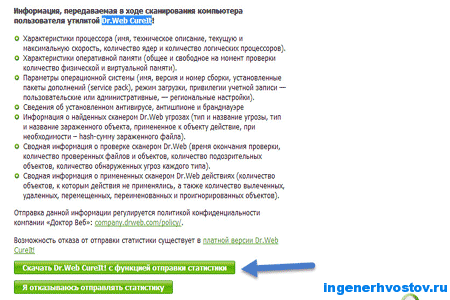
Как избежать вирусов и рекламных баннеров:
После проверки компьютера на вирусы антивирусным программным обеспечением Malwarebytes Anti-Malware и/или Dr.Web CureIt переходим к ручной очистке от вирусов и рекламных браузеров.
Вирусы, которые вызывают рекламные баннеры в браузере, зачастую ищут лазейку попасть в автозагрузку. Поэтому надо снять галочку в автозагрузке напротив сомнительных программ.
Для этого в Windows 7 нажмите внизу слева «Пуск» и в поисковую строку вбейте слово msconfig . Появится ссылка msconfig.exe. Нажимаете на неё, и открывается окно «Конфигурация системы».
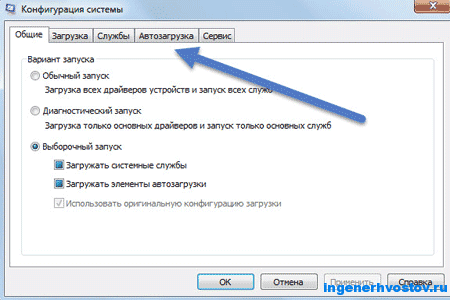
Там нас интересует вкладка «Автозагрузка», на которую переходим. В открывшемся окне справа в чекбоксе снимаем галочку с сомнительных программ, которые были установлены. Зачастую таким простым образом можно избавиться от назойливого появления рекламы в браузере.

Вирусы также стараются прописаться в каталоге временных файлов C/Users/Имя пользователя/AppData/Local/Temp. Иногда проще найти вирусы с расширением.exe и избавиться от них почистив папку Temp.
Надо отметить, что вирусов появляется множество и некоторых из них антивирусы не видят. Последний раз мне приходилось чистить сами браузеры.
Два основных браузера, которые я использую – Google Chrome и Яндекс.Браузер схожи между собой, так как созданы на базе платформы Chromium.
Можете по порядку их выключать, переводя ползунки в положение «Выкл». Так вы вычислите расширения, через которые рекламные баннеры появляются поверх окна сайта, либо слева и справа в браузере.

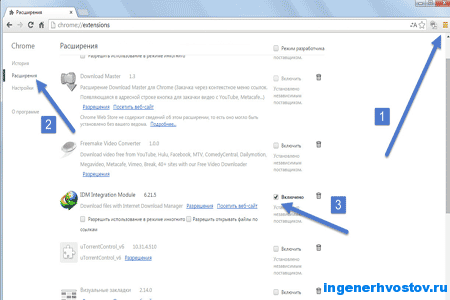
В принципе во всех остальных браузерах очень похожие пути очистки, как расширений, так и истории и других действий по очистке браузеров от рекламных баннеров.
Скрипты вирусного вредоносного кода необходимо убрать, очистив историю в браузерах:
Для защиты от рекламы компьютера и браузеров есть программы Adguard и AdBlock Plus. Скачать можно в Гугловском интернет-магазине. Их можно встроить расширением в браузер.
Я их иногда отключаю, так на онлайн сервисе, которым пользуются инфобизнесмены Джастклик, AdBlock блокирует рекламу. И Джастклик просит отключить эту защиту.
Удаление установленных вирусом программ
Вирусы могут вызываться установленными программами на компьютере. Если вы скачали с Интернета и устанавливали программу (особенно ломаную), вы могли занести вирус на ПК.
Рассмотрим удаление установленных вирусом программ для Windows 7.
Нажимаем внизу слева Пуск/Панель управления/Программы и компоненты. Просматриваем последние программы, загруженные на компьютер и удаляем сомнительные.

Для этого наводим мышью на программу, которую хотим удалить, нажимаем правую кнопку мыши и в всплывающем небольшом окне выбираем «Удалить».
Очистка хоста
Вирусы меняют пути загрузки страниц браузера. Необходимо, если не помогает вышеописанное почистить файл hosts. Идём в C/WINDOWS/system32/drivers/etc/hosts.
Открыть файл можно в простом блокноте, выделив название и кликнув правой кнопкой мышки «Открыть». Там все файлы, если не был в нём вирус, начинаются с решётки #.
Изучите его. Если это не так, то удалите строки, которые начинаются без решётки.
Очистки реестра и куки
Сейчас кто занимается партнёрским маркетингом и продвигает партнёрские программы может узнать как очистить куки, по которым отслеживаются переходы.)
Очистка реестра и cookies нужна для обеззараживания особенно зловредных рекламных баннеров. Я очищаю реестр с помощью неплохой украинской программы ССleaner.
Скачивайте на официальном сайте ССleaner http://ccleaner.org.ua.

Нажимаете «Анализ». А после завершения анализа – «Очистить».
Проверка роутера
Допустим, вы все очистки сделали, но рекламные баннеры присутствуют в браузере. Как удалить баннеры в браузере? Здесь, возможно, дело сложнее. Если у вас есть роутер или маршрутизатор, а вы сами работаете по Wi-Fi, то может случиться так, что ваш роутер заражён вирусом (такая информация проскакивает, но достоверно не скажу).
Все компьютеры могут быть заражены, которые подключаются по Wi-Fi к такому роутеру или маршрутизатору.
Придётся сбрасывать все настройки роутера и заново их устанавливать.В таком случае проще обратиться к провайдеру, который оказывает вам услуги по доступу в сеть Интернет.
ВАЖНО! Необходимо установить антивисную программу, можно и бесплатную, но антивирус должен стоять. Периодически проверяйте с помощью бесплатной лечащей утилиты Доктора Веба Dr.Web CureIt, перед проверкой скачивая каждый раз заново с официального сайта.
Успешной борьбы с вирусами за компьютерное Интернет пространство.
Узнайте просмотрев в видео как самому путём разных способов удалить баннеры в браузере.
Теперь вы знаете как удалить баннеры в браузере, но лучше всего предотвратить их появление, чем бороться с последствиями.
P.S. Прикладываю скриншот моих заработков в партнёрских программах. И напоминаю, что так может каждый, даже новичок! Главное — правильно это делать, а значит, научиться у тех, кто уже зарабатывает, то есть, у профессионалов Интернет бизнеса.
Вы хотите узнать какие ошибки совершают новички?
99% новичков совершают эти ошибки и терпят фиаско в бизнесе и заработке в интернет! Посмотрите, чтобы не повторить этих ошибок — «3 + 1 ОШИБКИ НОВИЧКА, УБИВАЮЩИХ РЕЗУЛЬТАТ» .Вам срочно нужны деньги?
Скачайте бесплатно: «ТОП — 5 способов заработка в Интернете ». 5 лучших способов заработка в интернете, которые гарантированно принесут вам результат от 1 000 рублей в сутки и более.Здесь готовое решение для вашего бизнеса!
А для тех, кто привык брать готовые решения, есть «Проект готовых решений для старта заработка в Интернет» . Узнайте, как начать свой бизнес в Интернете, даже самому «зеленому» новичку, без технических знаний, и даже без экспертности.
Помимо баннера, блокирующего Windows (прочитать о нем Вы можете в инструкции ), пользователи обращаются в ремонт компьютеров еще из-за одной напасти: на всех страницах в браузере появляется рекламный баннер (или назойливый баннер, предлагающий обновить оперу и любой другой браузер, не являющийся при этом уведомлением самого браузера, баннер, на котором написано, что доступ к сайту заблокирован), подчас перекрывая собой все остальное содержимое страницы. В этой инструкции мы подробно разберем, как убрать баннер в браузере, а также как удалить все его компоненты с компьютера.

Баннер в браузере Опера. Ложное уведомление о необходимости обновить оперу.
Также, как и все аналогичное вредоносное программное обеспечение, рекламный баннер на всех страницах баннера появляется в результате загрузки и запуска чего-то из ненадежных источников. Подробнее об этом я писал в статье « ». Иногда, от этого может спасти антивирус, иногда - нет. Достаточно частое явление также, что пользователь сам отключает антивирус, так как об этом написано в «руководстве по установке» нужной ему программы, загруженной из Интернета. Вся ответственность за такие действия, естественно, остается лишь на нем самом.
Дополнение от 17.06.2014: с тех пор, как была написана эта статья реклама в браузерах (которая появляется независимо от наличия ее на сайте. Например, всплывающее окно по клику на любой странице) стала очень актуальной проблемой для многих пользователей (раньше было реже). А также появились иные способы распространения такой рекламы. В свете изменившейся ситуации, рекомендую начать удаление со следующих двух пунктов, а у же после этого переходить к тому, что будет описано ниже.
Сначала простые способы, воспользоваться которыми проще всего. Прежде всего, Вы можете воспользоваться восстановлением системы, откатив ее до точки восстановления, соответствующей тому времени, когда баннера в браузере еще не было.
Также можно очистить всю историю, кэш и настройки браузеров - иногда это может помочь. Для этого:
Дополнительно к этому, проверьте свойства подключения к Интернет и убедитесь, что там не указан какой-либо адрес DNS сервера или прокси. Подробнее о том, как это сделать написано здесь.
Очистите файл hosts, если там имеются какие-либо записи неясного происхождения - подробнее.
Снова запустите браузер и проверьте, остались ли рекламные баннеры там, где им не место.

С данным вариантом столкнулся лишь один раз: клиент вызвал с этой же проблемой - появление баннера на всех страницах в Интернете. Причем происходило это на всех компьютерах в доме. Я принялся методично удалять все хвосты вредоносного ПО на компьютерах (а оно там присутствовало в изобилии - позже выяснилось, что загружено было с этих самых баннеров в браузере, но само их не вызывало). Однако ничего не помогало. Более того, баннер проявлял себя и при просмотре страниц в Safari на планшете Apple iPad - а это может говорить о том, что дело явно не в ключах реестра и настройках браузера.
В итоге, предположил, что проблема может быть и в Wi-Fi роутере, через который производится подключение к интернету - мало ли, вдруг в настройках подключения указан левый DNS или прокси-сервер. К сожалению, просмотреть, что именно было не так в настройках роутера я не смог, т.к. стандартный пароль для входа в админку не подходил, а другого никто не знал. Тем не менее сброс и настройка роутера с нуля позволили убрать баннер в браузере.
| Статьи по теме: | |
|
Прошивка планшета Билайн М2 Планшет билайн м2 прошивка 4
После первого появления планшета на рынке компьютерных устройств, не... Партнёрская программа AliExpress: как заработать на ePN в России
Похожие бизнес-идеи: Люди давно научились зарабатывать с помощью... Pillars of Eternity - Системные требования Пилларс оф этернити системные требования
Pillars of Eternity игра которая имеет уже свою историю и начало ее... | |